Järgnev juhend näitab, kuidas aktiveerida automaatsed uuendused oma installatsioonidele läbi Softaculous Enduser paneeli. Määrates automaatsed uuendused konkreetsetele installatsioonidele, neid uuendatakse automaatselt CRON-i kaudu niipea, kui uusim versioon on Softaculouses kättesaadav. MÄRKUS: Auto Upgrade funktsioon on saadaval Softaculous 4.2.1 ja uuemates versioonides. MÄRKUS: See funktsioon on praegu piiratud konkreetsete skriptidega. Lisaskriptid lisatakse sellele funktsioonile lähitulevikus.
Nimekiri skriptidest, millel on automaatne uuendamise funktsionaalsus
Saate vaadata nimekirja skriptidest, millel on automaatne uuendamise funktsionaalsus, siin: http://www.softaculous.com/softaculous/auto_upgrade
Luba automaatne uuendamine uutele installatsioonidele
Saate valida automaatse uuendamise aktiveerimise installatsiooni loomise ajal Softaculous installatsiooni protsessis. 1. Valige skript, mida soovite installida.
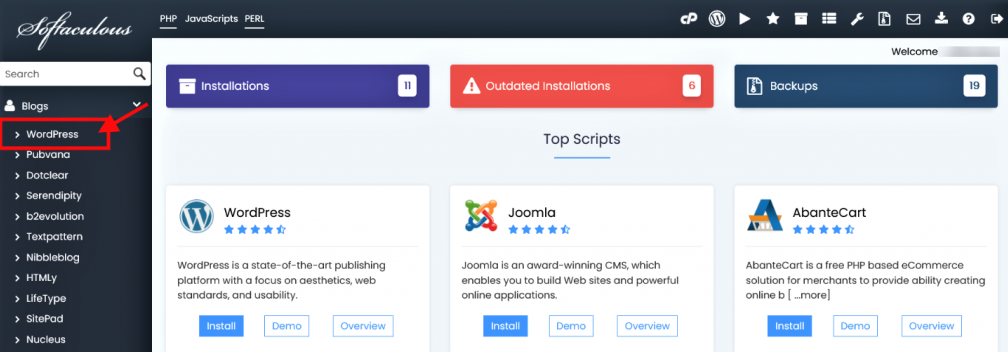
2. Klõpsake vahekaardil Install. 3. Täitke üksikasjad. 4. Märkige ruut Auto Upgrade, seejärel klõpsake nupul Install.
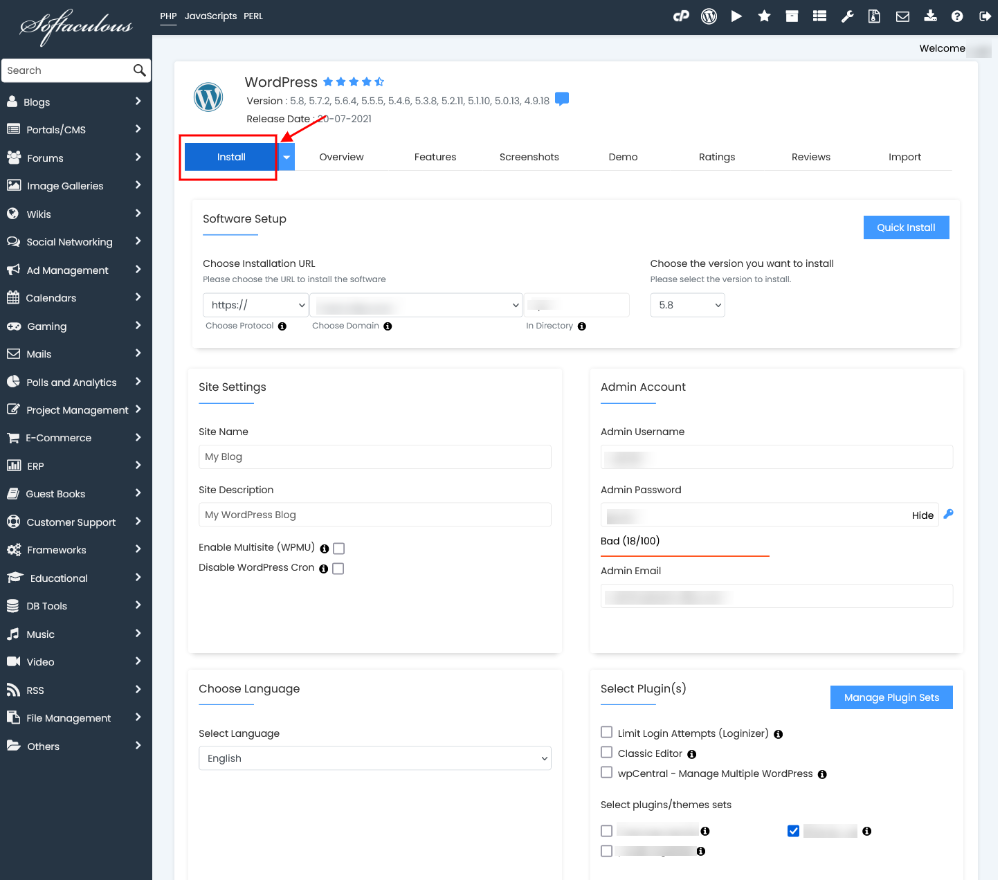
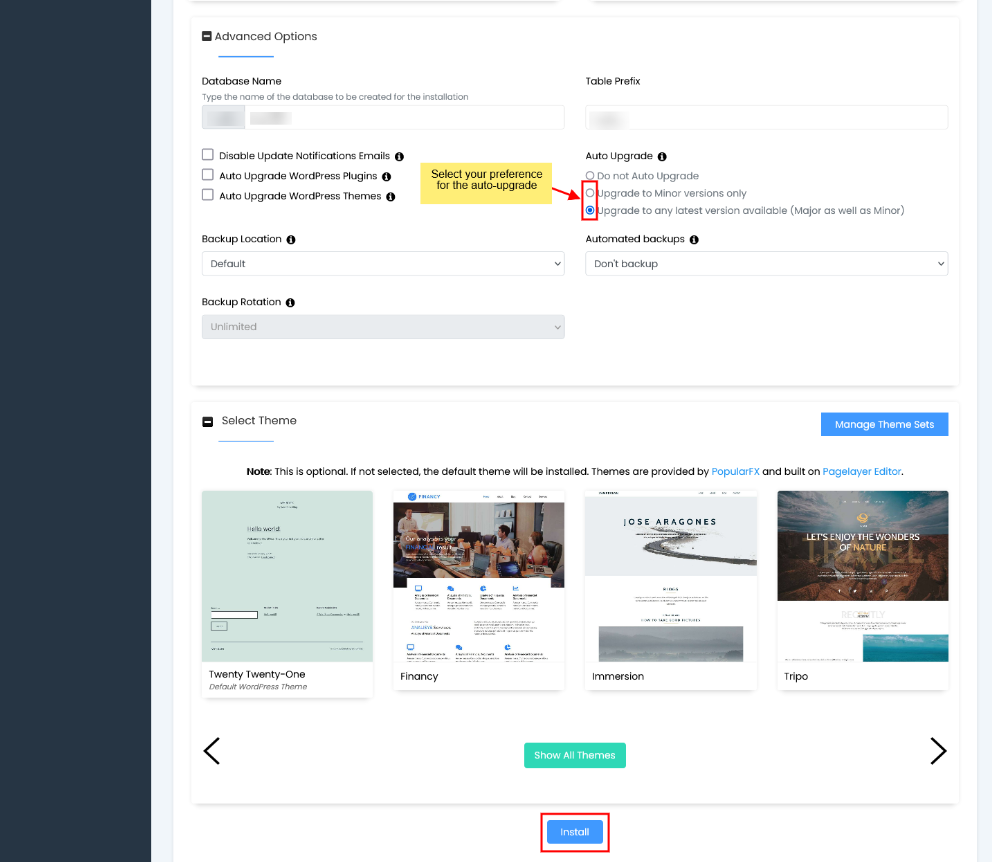
Auto Upgrade on edukalt lubatud teie loodud installatsioonile. Palun vaadake allpool olevat ekraanipilti, et kinnitada, et Auto Upgrade on aktiveeritud installatsioonile.
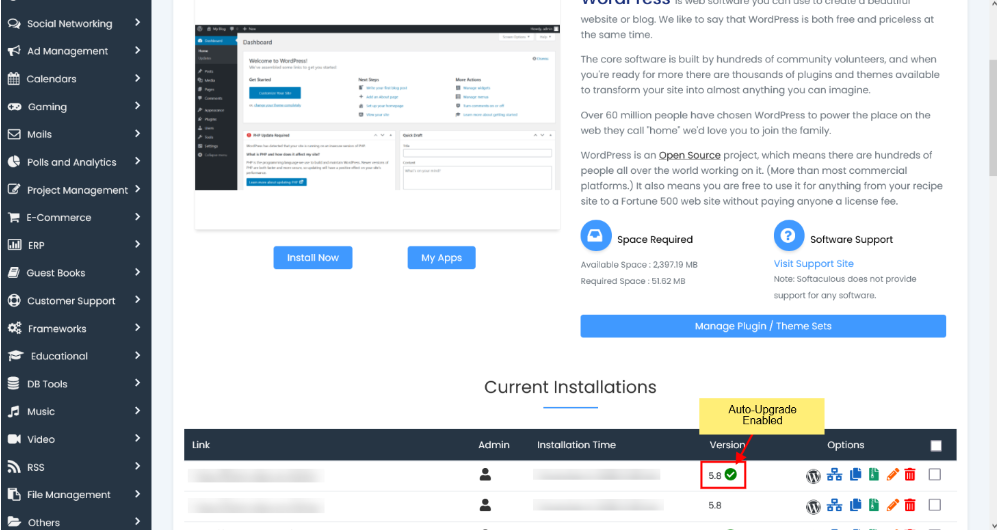
Teie installatsioon uuendatakse automaatselt, kui uus versioon muutub kättesaadavaks Softaculouses.
Luba automaatne uuendamine olemasolevatele installatsioonidele
Saate aktiveerida automaatsed uuendused ka juba olemasolevatele installatsioonidele. 1. Pääse ligi installatsiooni redigeerimise lehele.
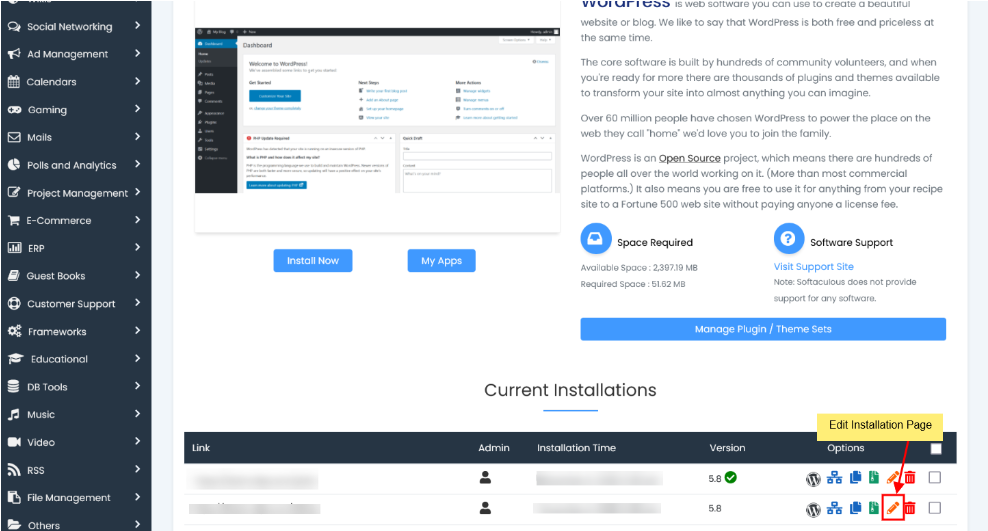
2. Märkige ruut Auto Upgrade. 3. Klõpsake nupul Save Installation Details.
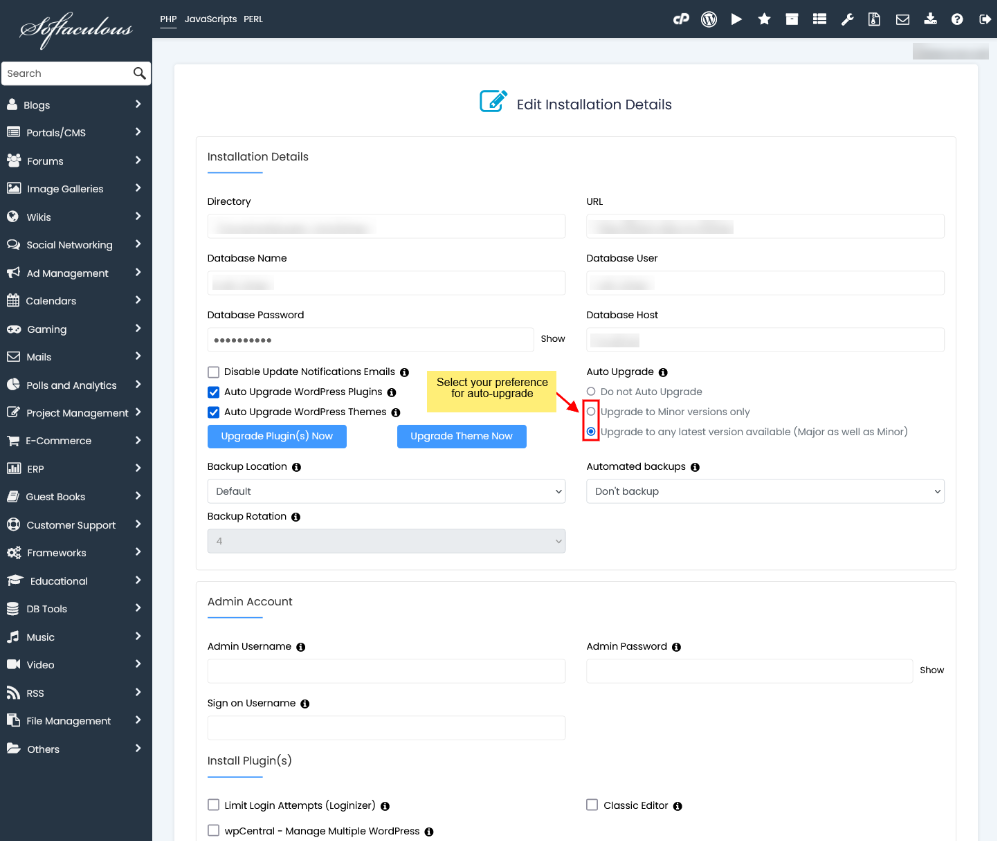
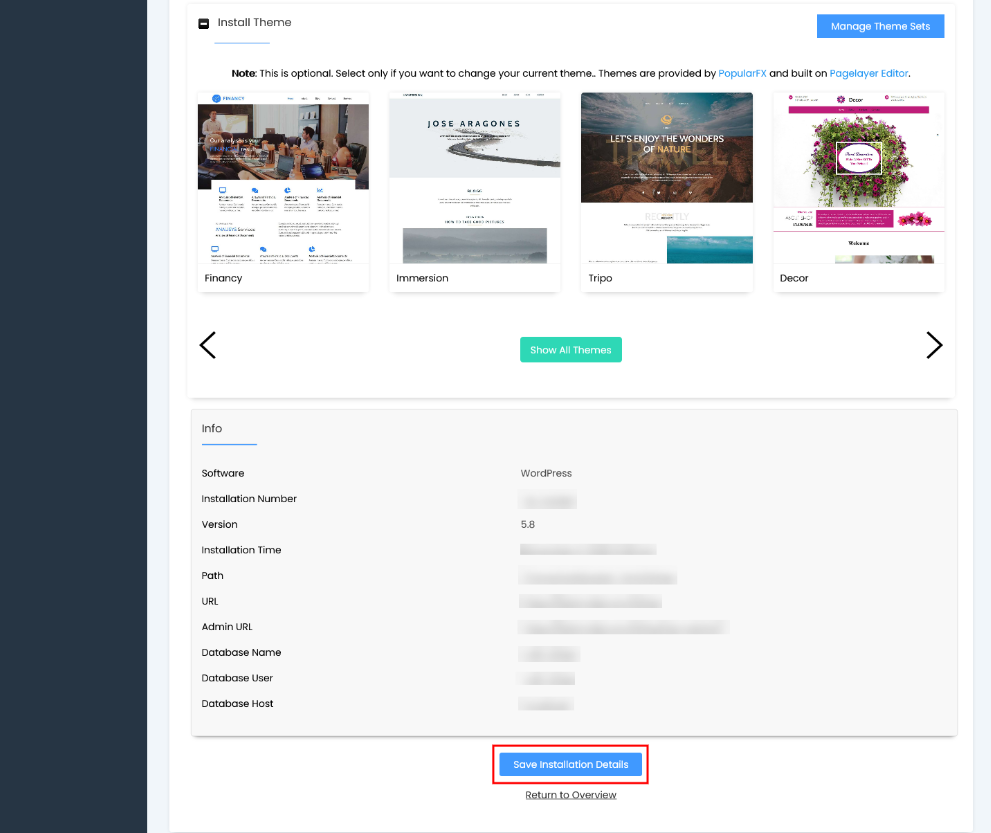
Teie installatsiooni jaoks on lubatud automaatne uuendamine. Vaadake allpool olevat ekraanipilti, et kinnitada, et Auto Upgrade on aktiveeritud installatsioonile.
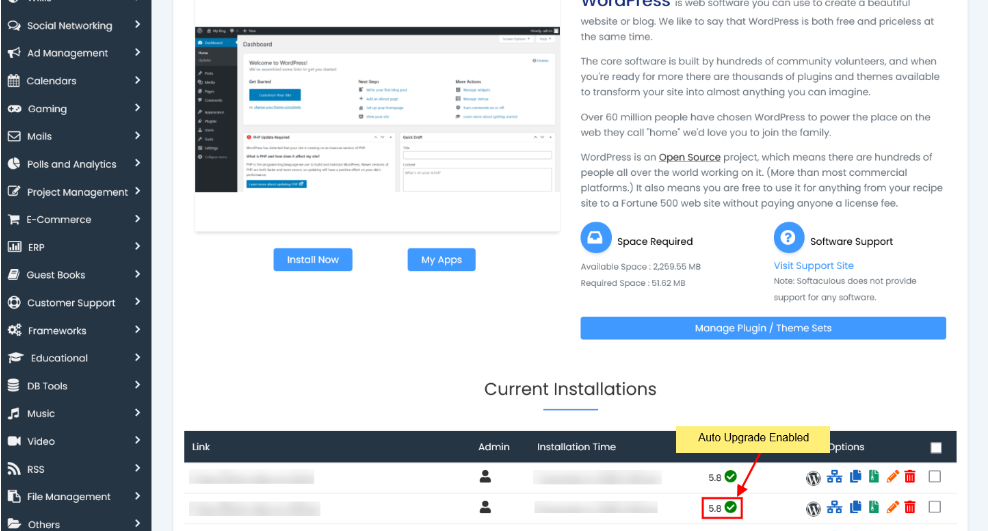
Kui Softaculouses on saadaval uus versioon, uuendatakse teie installatsiooni serveri Softaculous CRON-i käivitamisel (iga 24 tunni tagant). Kui teie installatsioon on juba ajakohane, uuendatakse seda automaatselt niipea, kui uus versioon muutub Softaculouses kättesaadavaks.









